3D 맥스에서 아놀드 렌더러 환경맵 사용하기(3ds max 2018, arnold 4.0.0.73)
(3ds max 2018, arnold 4.0.0.73)
스카이돔(skydome)라이트와 텍스처를 이용한 방법, 구형맵핑(spherical) 환경맵과 텍스처를 이용한 방법
1)씬에 오브젝트를 추가하고 재질을 할당합니다.
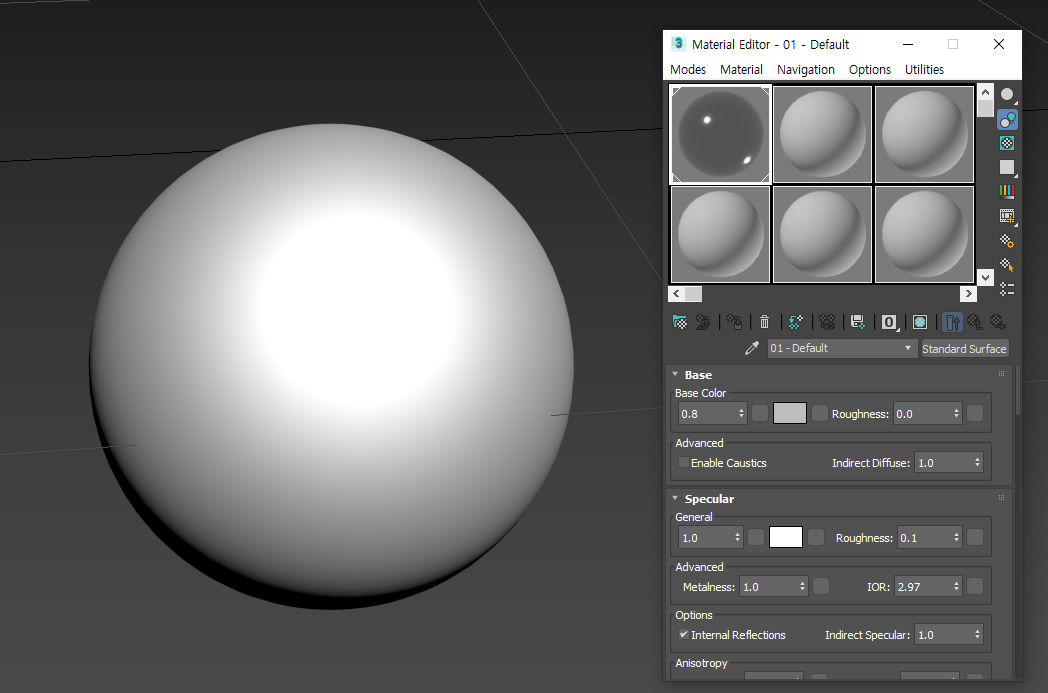
2)standard suraface 재질에서 metalness의 수치를 높이면 반사의 정도가 큰 금속 재질을 표현합니다.
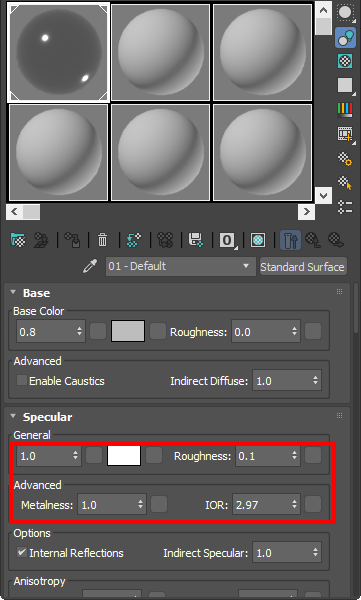
스카이돔(skydome)라이트와 텍스처를 이용한 방법
3)씬에 아놀드 조명을 추가합니다.

4)type에서 skydome 유형을 선택하고 texture에서 환경맵으로 사용할 텍스처를 설정합니다

5)텍스처 맵을 재질 편집기의 재질 슬롯으로 복사하고 coordinates를 기본옵션으로 설정합니다.
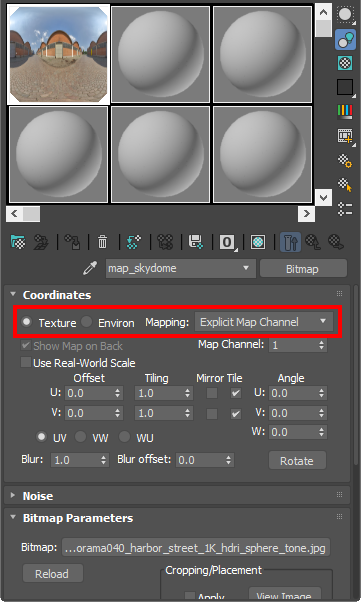
6)조명 오브젝트에서 조명의 세기(intensity), 노출(exposure), 샘플(samples)의 수치를 입력하고 렌더링합니다.
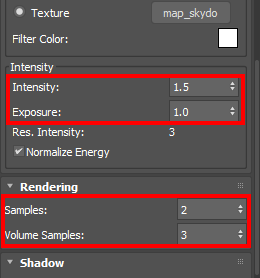
7)오브젝트의 표면에서 주변 환경이 반사되는것을 확인할수있습니다.
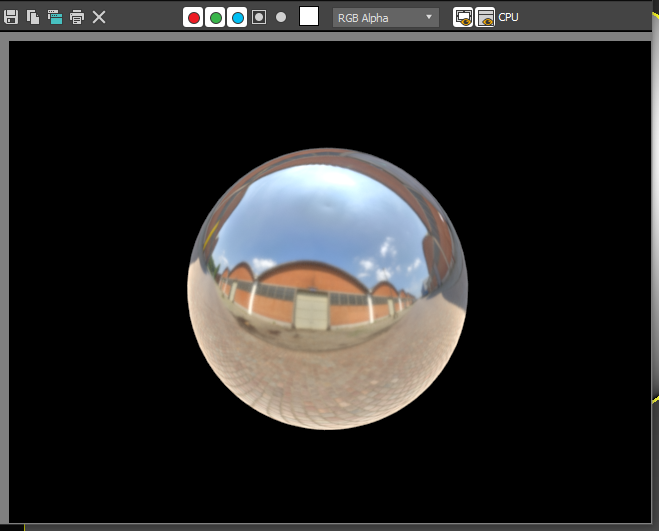
구형맵핑(spherical) 환경맵과 텍스처를 이용한 방법
8)씬의 조명 오브젝트를 제거하고 environment and effects에서 배경(background)의 환경 맵(environment map)에 환경 맵 텍스처를 설정합니다.
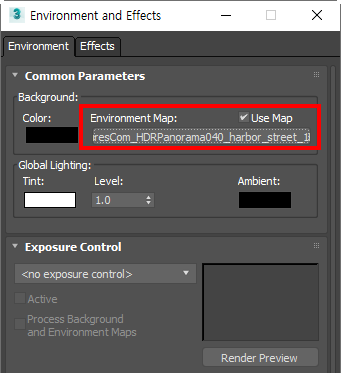
9)환경 맵 텍스처를 재질 편집기의 재질 슬롯에 복사합니다.
coordinates에서 environment에 체크하고 맵핑 방법으로 spherical environment를 선택합니다.
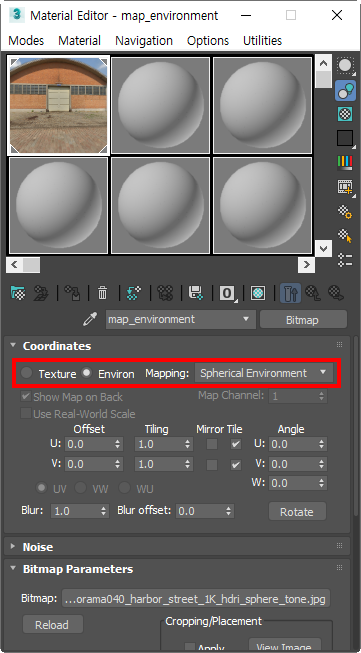
10)뷰포트의 viewport global settings로 이동합니다.
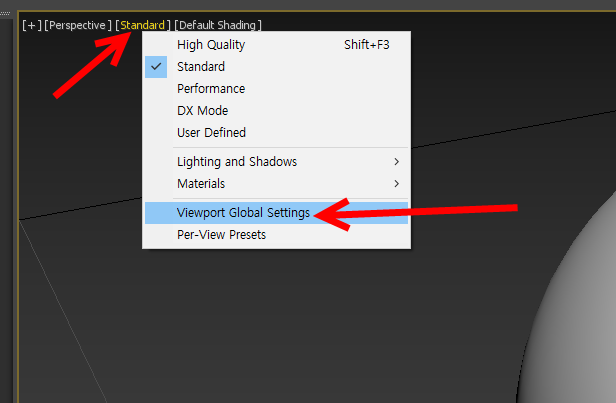
11)background 탭의 use environment background에 체크합니다.

12)뷰포트에서 환경맵이 표시되는것을 확인할수있습니다.
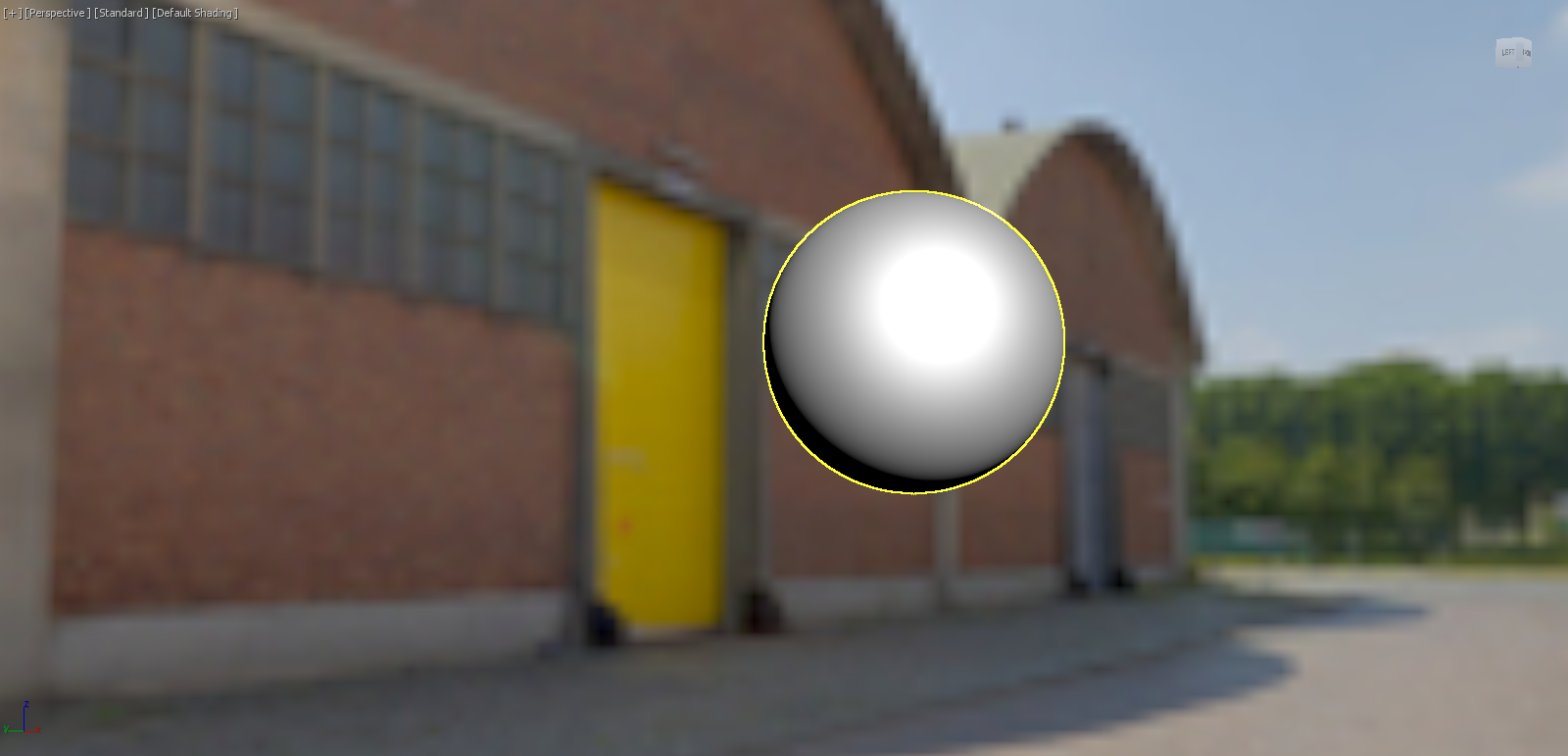
13)렌더링해서 확인하면 오브젝트의 표면이 주변환경을 반사하고있는것을 확인할수있습니다.

14)씬에 새로운 오브젝트를 추가하고 렌더링합니다. 씬에 조명이 존재하지않지만 환경맵에 의한 조명 효과를 확인할수있습니다(IBL)
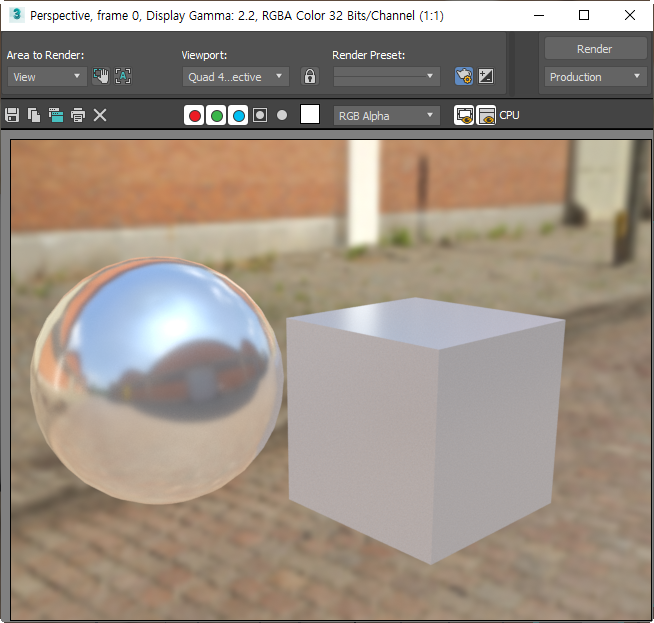
15)렌더 설정(render setup)의 arnold renderer 탭에서 IBL(환경 조명과 반사)가 활성화(enable) 되어있으며 배경으로 씬 환경(scene environment)이 사용되는것을 확인할수있습니다.
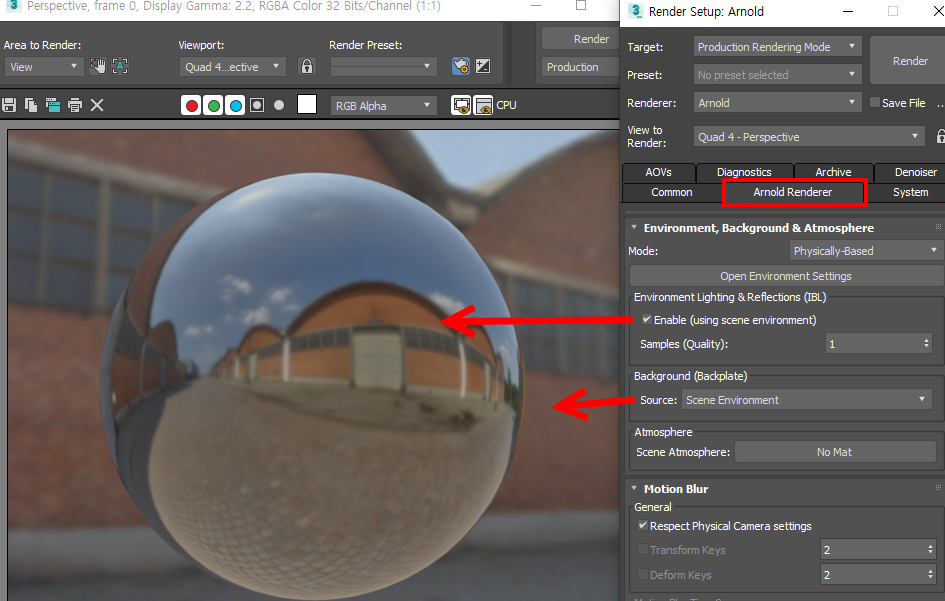
16)환경맵에 의한 조명의 세기를 설정하려면 advanced mode를 선택하고 intensity multiplier에 수치를 입력합니다.

'3D맥스 > 아놀드렌더러(arnold)' 카테고리의 다른 글
| 3D 맥스 아놀드(arnold renderer)에서 렌더링한 이미지 스파이크 노이즈 제거(firefly filtering) (0) | 2023.06.23 |
|---|---|
| 아놀드 최신 및 이전 버전 다운로드 웹사이트 (0) | 2023.04.27 |
| 3D맥스의 아놀드 렌더러 버전 업데이트하기(Arnold for 3ds Max) (0) | 2023.04.10 |
| 3D맥스 아놀드(Arnold for 3ds Max) 렌더링에서 수정한 텍스처 업데이트하기 (0) | 2023.04.10 |
| 3D맥스 아놀드 렌더러(Arnold for 3ds Max)에서 알파 채널 이미지 렌더링하기 (0) | 2023.04.10 |